系统u盘制作方法,今天,我教你如何制作u盘启动盘。首先,让我们打开网页,在搜索栏中搜索u。搜索完成后,我们点击一个进入
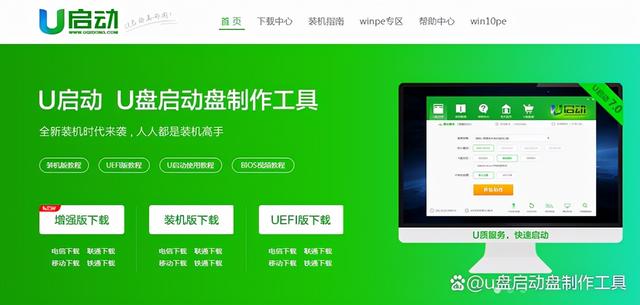
现在我们找到了这个u盘启动的网站。首先,我们需要下载一个
u点击下载装机盘启动盘的生产工具
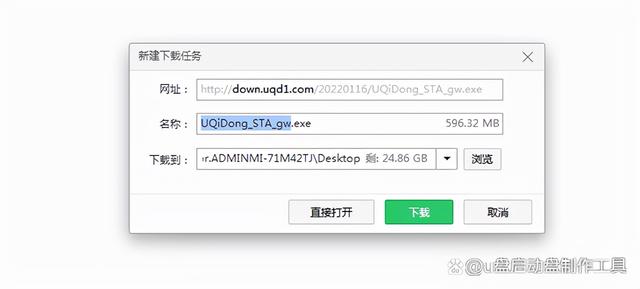
这个时候点击下载就可以下载了。下载需要一定的时间,所以我们会提前下载并向您展示
这是我之前下载的
我们双击他安装,点击立即安装,然后点击开始制作
这里提示您插入u盘
我们在电脑入口处插入u盘扫描u盘
现在找到了设备,然后我们点击开始制作提示
如果您的u盘中没有重要数据,我们将点击确认如果有重要数据,您将提前备份它
明天点击确认u盘格式化。
现在正在制作u盘启动盘,现在已经完成了启动盘的制作
接下来,让我们打开这个u盘u启动盘,然后把我们放在前面
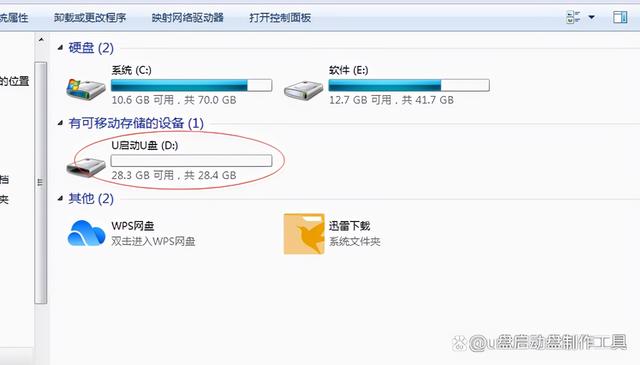
准备好的Windows将镜线文件复制到u盘启动盘中
选择那win点击复制这个图像文件并复制它。我们刚才
动盘里告诉他的面夹右键粘贴
我们呢?win10的iso将文件放入我们制作的u盘启动盘中
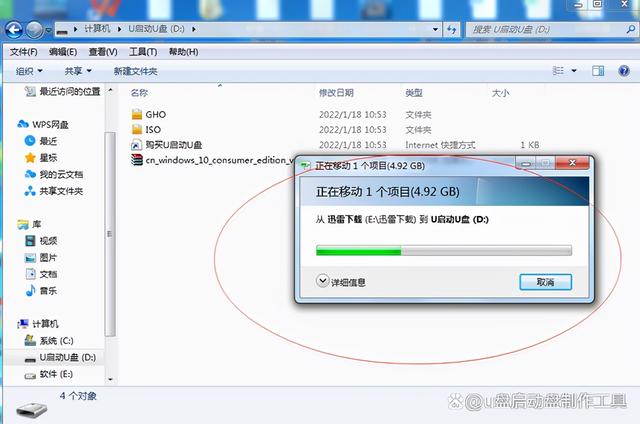
之后就可以安装系统了。今天的分享到此为止
如果你不明白,你可以在下面留言